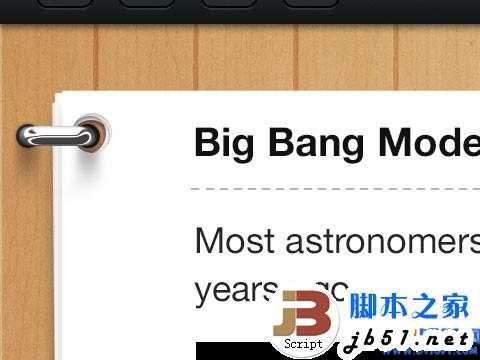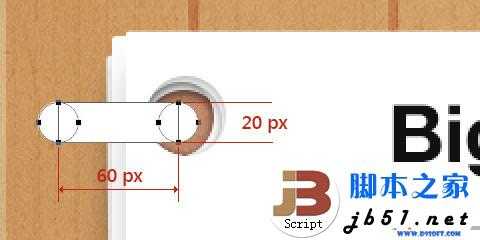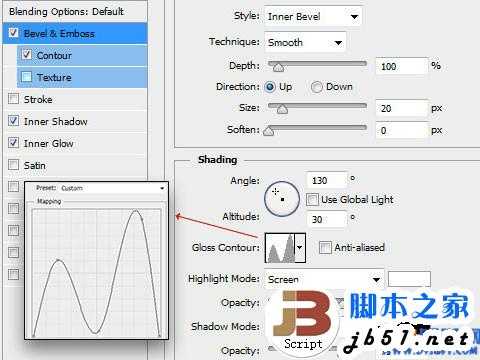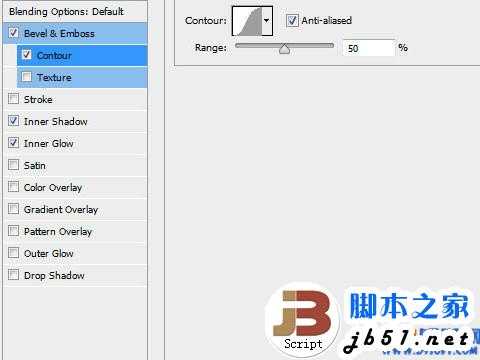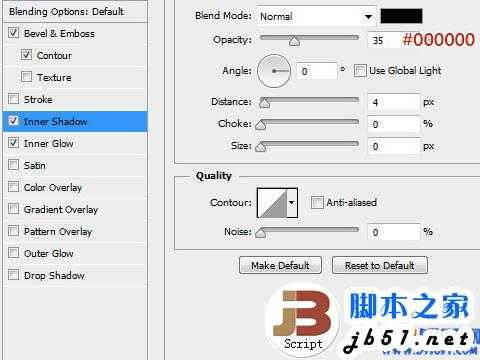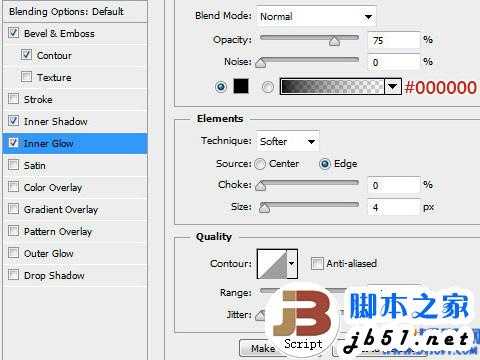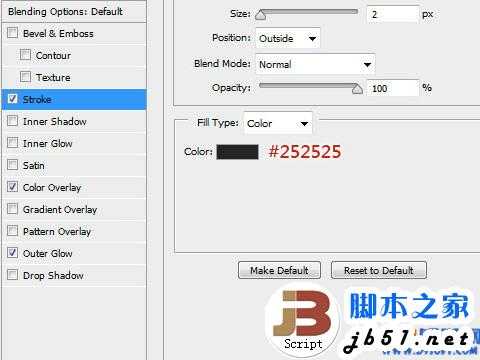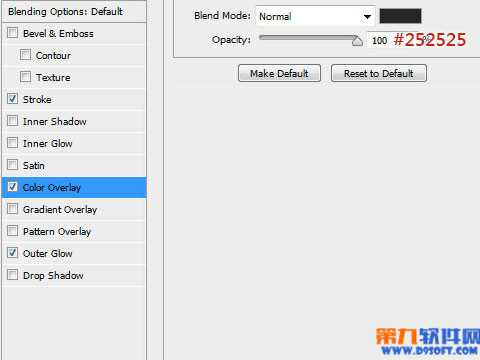Photoshop简单绘制逼真不锈钢金属环
(编辑:jimmy 日期: 2026/1/2 浏览:3 次 )
质感的金属环其实并不都是拍照出来真实的哦~当然可以使用Photoshop绘制出来。下面小编就来教一下大家如何使用Photoshop简单绘制逼真不锈钢金属环。
效果图:
PS教程 Photoshop简单绘制逼真不锈钢金属环
1.使用矩形工具与椭圆工具创建圆环的形体。
2.现在到了神奇的一步,应用图层样式,如下图所示。
我们得到这样的效果:
3.现在我们将创建好的金属环图层复制一层,并删除如下图所示的矩形路径。
我们得到这个:
4.应用下面的图层样式:
我们得到这个:
5.现在我们将创建环的阴影。使用矩形和椭圆形工具来创建如图所示的形状。
6.将图层转换为智能对象,应用高斯模糊,数值为5像素。现在,为了创建一个扩散的效果,创建一个蒙版,在如下图所示的开始点与结束点拉出一条径向渐变。降低该层的不透明度为60%
最终效果如下图:
有兴趣的朋友们可以试试哦~
下一篇:使用photoshop(PS)滤镜功能制作日食效果图实例教程